Обновление iOS - это играет важную роль в поддержании безопасности и функциональности вашего устройства Apple. Новые версии операционной системы предлагают улучшения, исправления ошибок и дополнительные функции, которые обеспечивают более эффективную и приятную работу с вашим iPhone или iPad. В этой статье мы расскажем, как обновить iOS, чтобы быть в курсе последних изменений и получить доступ ко всем новым возможностям.
Первым шагом перед обновлением iOS является создание резервной копии данных вашего устройства. В случае непредвиденных ситуаций вы всегда сможете восстановить свои контакты, фото, видео и другую информацию. Для создания резервной копии можно использовать iCloud или iTunes. В iCloud все происходит автоматически, если включена функция резервного копирования, а в iTunes вы можете создать копию вручную, подключив устройство к компьютеру.
После создания резервной копии вы можете приступить к загрузке и установке новой версии iOS. Обновление можно выполнить напрямую на вашем устройстве, а также через iTunes. На устройстве перейдите в настройки, найдите раздел "Общие" и выберите "Обновление ПО". Здесь вы увидите наличие новых версий iOS для загрузки. Если ваше устройство подключено к Wi-Fi, то обновление произойдет без дополнительного подключения к компьютеру.
Если вы предпочитаете обновлять iOS через iTunes, вам понадобится компьютер с установленными iTunes. Подключите свое устройство к компьютеру, запустите iTunes и выберите свое устройство в верхней части окна. Затем нажмите кнопку "Проверить наличие обновлений" и следуйте указаниям на экране. iTunes автоматически загрузит и установит новую версию iOS на ваше устройство.
После загрузки и установки новой версии iOS вам может потребоваться ввести пароль учетной записи Apple ID для активации устройства. Также не забудьте проверить наличие обновлений для ваших приложений, чтобы использовать их наиболее эффективно с новой версией операционной системы. Теперь вы готовы наслаждаться всеми новыми функциями и улучшениями, которые предлагает обновленная iOS!
Подготовка к обновлению iOS

Прежде чем обновлять операционную систему iOS, следует выполнить несколько важных шагов, чтобы убедиться в успешной и безопасной установке новой версии.
1. Резервное копирование данных: перед обновлением iOS рекомендуется создать резервную копию всех важных данных, включая фотографии, контакты, сообщения и приложения. Для этого можно воспользоваться функцией резервного копирования в iCloud или iTunes.
2. Проверка совместимости: убедитесь, что ваше устройство поддерживает новую версию iOS. Обычно Apple выпускает обновления для большинства своих устройств, но на старых моделях некоторые функции могут быть ограничены или недоступны.
3. Проверка свободного места: перед обновлением iOS убедитесь, что на устройстве имеется достаточно свободного места для установки новой версии. В случае необходимости удалите ненужные приложения, фотографии или другие файлы.
4. Зарядка аккумулятора: перед обновлением убедитесь, что устройство полностью заряжено или подключено к источнику питания. Обновление iOS может занимать некоторое время, и нежелательно, чтобы значение заряда батареи было низким.
5. Подключение к интернету: для загрузки и установки новой версии iOS устройство должно быть подключено к интернету. Убедитесь, что имеется стабильное и надежное соединение Wi-Fi или использование мобильных данных с большим объемом трафика.
После выполнения всех этих предварительных шагов вы будете готовы к обновлению операционной системы iOS и сможете наслаждаться всеми новыми функциями и улучшениями, предложенными Apple.
Проверка совместимости и подключение устройства
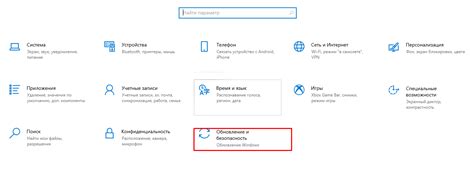
Перед обновлением iOS обязательно убедитесь, что ваше устройство совместимо с последней версией операционной системы. Вот список устройств, которые поддерживают обновление iOS:
| Устройство | Поддерживаемые модели |
|---|---|
| iPhone | iPhone 6s, iPhone 6s Plus, iPhone SE, iPhone 7, iPhone 7 Plus, iPhone 8, iPhone 8 Plus, iPhone X, iPhone XR, iPhone XS, iPhone XS Max, iPhone 11, iPhone 11 Pro, iPhone 11 Pro Max, iPhone SE (2-го поколения), iPhone 12 mini, iPhone 12, iPhone 12 Pro, iPhone 12 Pro Max |
| iPad | iPad (5-го поколения), iPad (6-го поколения), iPad (7-го поколения), iPad (8-го поколения), iPad Mini (5-го поколения), iPad Air (3-го поколения), iPad Air (4-го поколения), iPad Pro (9,7-дюймовый), iPad Pro (10,5-дюймовый), iPad Pro (11-дюймовый), iPad Pro (12,9-дюймовый, 1-го поколения), iPad Pro (12,9-дюймовый, 2-го поколения), iPad Pro (12,9-дюймовый, 3-го поколения), iPad Pro (12,9-дюймовый, 4-го поколения) |
| iPod | iPod Touch (7-го поколения) |
Подключите ваше устройство к Wi-Fi или к компьютеру, используя кабель USB. Убедитесь, что у вас есть достаточно свободного места для загрузки и установки новой версии iOS. Рекомендуется иметь не менее 2 ГБ свободного пространства.
Загрузка и установка новой версии iOS
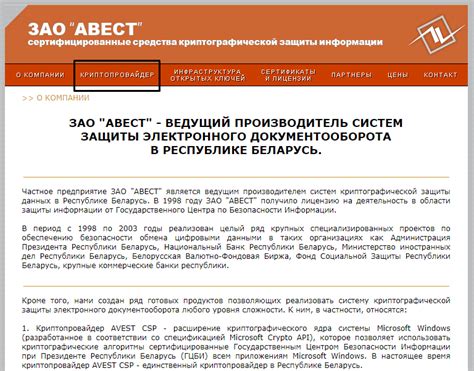
Обновление операционной системы на вашем устройстве iOS имеет ряд преимуществ, таких как исправление ошибок, улучшение производительности, новые функции и возможности. Загрузка и установка новой версии iOS может быть выполнена несколькими способами.
1. Беспроводное обновление через Wi-Fi:
Следуйте этим шагам, чтобы обновить iOS без использования компьютера:
- На вашем устройстве откройте "Настройки".
- Найдите и выберите "Общие".
- Нажмите на "Обновление ПО".
- Если новая версия iOS доступна, вы увидите оповещение об этом.
- Нажмите на "Загрузка и установка".
- Подтвердите действие, введя пароль.
- Дождитесь окончания загрузки и установки новой версии iOS. Во время процесса устройство может перезагрузиться несколько раз.
2. Обновление через iTunes на компьютере:
Чтобы выполнить обновление iOS с использованием iTunes, вам понадобится компьютер с последней версией iTunes и доступ к интернету:
- Подключите ваше устройство iOS к компьютеру с помощью USB-кабеля.
- Откройте iTunes и выберите ваше устройство.
- Нажмите на "Обновить".
- Если новая версия iOS доступна, iTunes предложит вам ее установить.
- Нажмите на "Загрузить и обновить".
- Дождитесь окончания загрузки и установки новой версии iOS. Во время процесса устройство может перезагрузиться несколько раз.
Обновление iOS является важным шагом для поддержания безопасности и функциональности вашего устройства. Регулярно проверяйте наличие новых версий и устанавливайте их, чтобы быть в курсе последних обновлений от Apple.
Настройка Wi-Fi и поиск обновлений

Перед тем как начать обновление iOS, убедитесь, что ваше устройство подключено к Wi-Fi сети. Установка новой версии операционной системы требует использования высокоскоростного интернета.
Чтобы настроить Wi-Fi:
- Откройте меню "Настройки" на своем устройстве.
- Выберите раздел "Wi-Fi".
- В списке доступных сетей выберите нужную.
- Если сеть защищена паролем, введите пароль и нажмите "Подключиться".
После успешного подключения к Wi-Fi сети, вы можете начать поиск обновлений iOS:
- Откройте меню "Настройки" на своем устройстве.
- Выберите раздел "Общие".
- В разделе "Обновление ПО" нажмите на кнопку "Проверить наличие обновлений".
- Если новая версия операционной системы доступна, нажмите "Загрузить и установить".
- Следуйте инструкциям на экране для завершения установки.
Помните, что обновление iOS может занять некоторое время, поэтому рекомендуется подключить устройство к зарядному устройству и не выключать его во время процесса обновления.